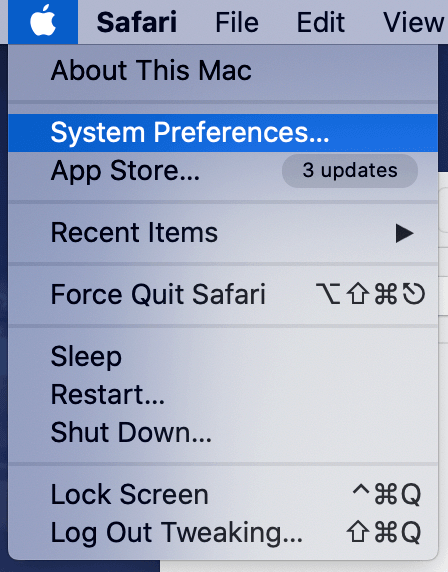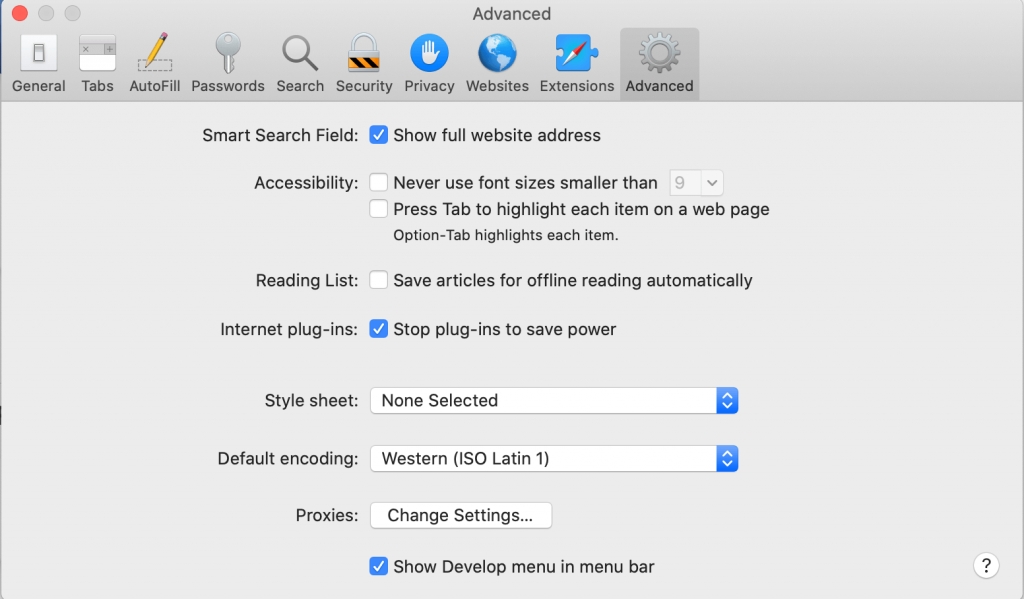За да сърфирате и изследвате интернет, човек трябва да има добър уеб браузър и за да го използвате най-добре, трябва да знаете всичко за него. За устройства на Apple Safari е браузърът по подразбиране, който може да даде ефективни резултати, ако го използвате правилно. В тази статия се фокусираме върху някои аспекти на настройките на Safari, които често се пренебрегват. Но промените в предпочитанията на Safari ще помогнат за цялостното сърфиране. Настройките за поверителност на Safari ще ви помогнат да се предпазите от онлайн атаки.
Как да променя настройките си на Safari?
Предпочитанията в Safari могат да се променят на вашето устройство от приложението Настройки. За да промените настройките на iPad, Mac и iPhone, трябва да отидете в менюто за предпочитания на Safari. Стъпките са подобни за всички, само че Mac ще ви даде повече опции за настройки като цяло.
За iPhone:
Стъпка 1: Стартирайте приложението Настройки на вашия iPhone.
Стъпка 2: Намерете Safari в главното меню и го докоснете.
Стъпка 3: Тук можете да видите всички общи предпочитания и да направите съответните промени.
За Mac:
Стъпка 1: Отворете браузъра Safari.
Стъпка 2: Отидете в горния ляв ъгъл, за да щракнете върху Safari.
Стъпка 3: Отидете на Предпочитания от падащите опции.
Стъпка 4: Общите настройки ще ви покажат основните опции, които можете да настроите, за да направите настройките на Safari лични.
Разширените настройки също могат да бъдат разположени в този раздел в отделен раздел.
Най-добрите настройки на Safari, които да опитате сега:
Това са някои от най-добрите настройки, които трябва да приложите във вашето устройство.
1. Сила на паролата:
Apple винаги е била загрижена за безопасността на устройствата. Следователно той ви предоставя мерките за сигурност в самия уеб браузър. Ако проверите паролите под опцията Предпочитания. Ще ви бъдат показани всички пароли, запазени в уеб браузъра. Ако някоя от паролите не е силна, тя ще покаже жълто възклицание. Това показва проблем с паролата и е препоръчително да я смените на по-силна.
2. Изскачащи видеоклипове:
Тази функция помага много, докато извършвате две действия едновременно, едното е гледане на видео в режим картина в картина. Когато искате да продължите да гледате видео, докато сърфирате в интернет. Това може да бъде полезно, тъй като режимът на картината в картината може да се активира с проста стъпка. Адресната лента има звуков знак, върху който може да се щракне, за да изскача видео в браузъра Safari. Това е една от полезните настройки на Safari, които могат да бъдат внедрени в Mac, iPad и iPhone.
3. Гласови команди:
Използвайте глас, за да давате команди на вашия Mac. Трябва да имате Mac Catalina, за да извършите действието в настройките на Safari. Отидете в менюто на Apple, изберете Системни предпочитания .
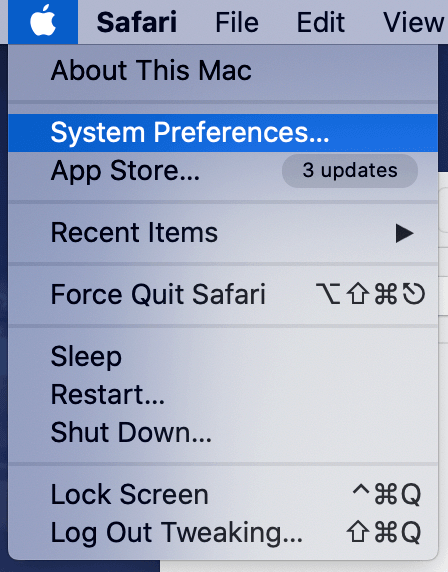
Отидете на Достъпност и щракнете върху Гласов контрол от левия панел. Маркирайте квадратчето пред Активиране на гласов контрол и за допълнителна помощ поставете отметка в квадратчето за Възпроизвеждане на звук, когато командата бъде разпозната.
4. Задайте икони на уебсайтове:
Иконите на уебсайтове в раздела могат да бъдат полезни при превключване между раздели. Иконите на уебсайтове, които се виждат в други уеб браузъри като Chrome и Firefox, не бяха достъпни в safari до 12-тото му издание. Сега можете да промените настройките на Safari на вашите iOS устройства, за да активирате фавиконите в разделите. Стъпките към него могат да бъдат намерени в Настройки на Safari> Предпочитания> Раздел> Показване на иконите на уебсайтове в раздела.
5. Запазете настройките на уебсайта:
За да зададете отделни настройки за уебсайт в Safari, тези стъпки могат да бъдат полезни. Тъй като различните уебсайтове изискват различни разрешения за достъп до вашето устройство, настройките също могат да се управляват. Достъпът до камерата и микрофона може да се изисква от уебсайт за гласови и видео разговори . Докато достъп до местоположение може да бъде предоставен на уебсайтовете за доставка на храна. За да осигурите присъствието си онлайн, трябва да настроите настройките на Safari, за да запазвате настройките на уебсайта за всяка от тях поотделно. За да направите това, докоснете адресната лента и маркирайте разрешенията, до които е разрешен достъп.
6. Показване на пълните имена на уебсайтове:
Safari не ви показва пълните URL адреси на уебсайтове в адресната лента. Ще ви бъде показано само името на домейна на уебсайта и това понякога може да бъде проблем. Следователно, за да промените настройките на Safari на вашия Mac, можете да отидете в Предпочитания> Разширени настройки. Поставете отметка в квадратчето пред опцията – Показване на пълния адрес на уебсайта .
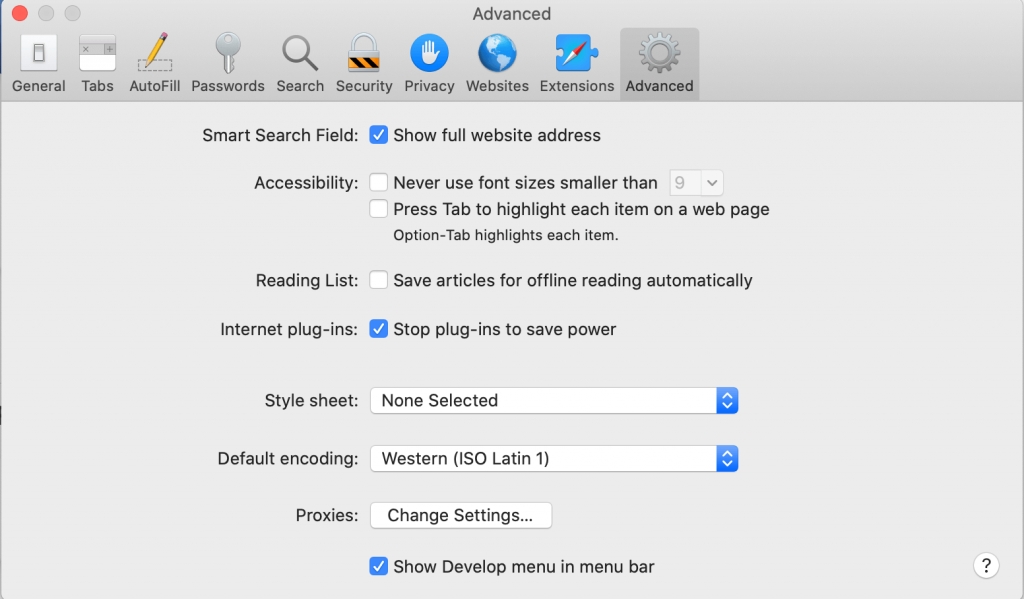
Обобщавайки:
И така, това са настройките на Safari, които трябва да знаете за този уеб браузър докрай. Опитайте ги и ни уведомете дали са помогнали. Освен това можете да споменете някой от любимите си трикове, които може да сме пропуснали.
Обичаме да чуваме от вас
Моля, кажете ни вашите мнения за тази публикация в секцията за коментари по-долу. Също така, оставете вашите мнения и запитвания в секцията за коментари по-долу. Ще се радваме да се свържем с вас с решение. Ние редовно публикуваме съвети и трикове, заедно с решения на често срещани проблеми, свързани с технологиите. Абонирайте се за нашия бюлетин, за да получавате редовни актуализации за света на технологиите. Следвайте ни във Facebook , Twitter , LinkedIn и YouTube и споделяйте нашите статии.
Може да харесате още:
Как да поддържате настройките за поверителност и сигурност в Safari на Mac
Как да добавя разширения към Safari?
Как да поправя Safari продължава да се срива на Mac проблем?